Zainstaluj Windows Steam na Linux z Lutris
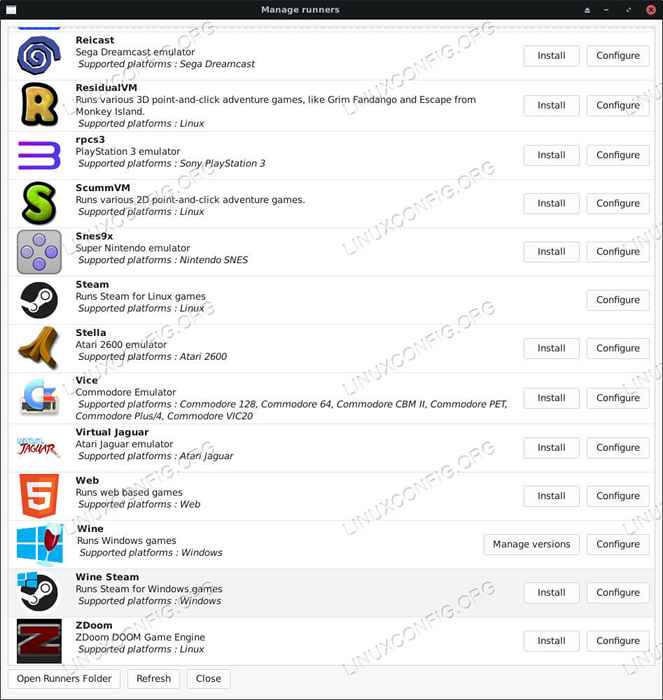
- 1348
- 393
- Klaudia Woś
Granie w gry z Steam na Linux jest świetne, ale nadal jesteś zablokowany ze wszystkich tytułów tylko dla systemu Windows. Jednak z Lutris granie w nich staje się o wiele łatwiejsze. Lutris ma oddzielnego biegacza Steam, specjalnie zaprojektowanego do gry w gry Windows. Ma również wszystkie zalety oddzielnych konfiguracji skryptu i prefiksów, których używa Lutris.
Celem tego przewodnika jest zainstalowanie wersji Steam na Linux z Lutris.
Rozkłady
Sekcja instalacji LUTRIS tego przewodnika jest dostosowana do Ubuntu, ale można to zrobić na dowolnym dystrybucji LUTRIS.
Wymagania
Working Linux instaluj z uprawnieniami root.
Konwencje
- # - Wymaga, aby podane polecenie Linux jest wykonywane z uprawnieniami root bezpośrednio jako użytkownik root lub za pomocą użycia
sudoKomenda - $ - Biorąc pod uwagę polecenie Linux, które ma być wykonane jako zwykły użytkownik niepewny
Zainstaluj Lutris
Najpierw będziesz musiał zainstalować Lutris w swoim systemie. Mamy świetny przewodnik do instalacji i używania Lutris na Ubuntu.
Jeśli masz inną dystrybucję, sprawdź oficjalną dokumentację Lutris, aby skonfigurować dystrybucję.
Zainstaluj uruchamianie Steam
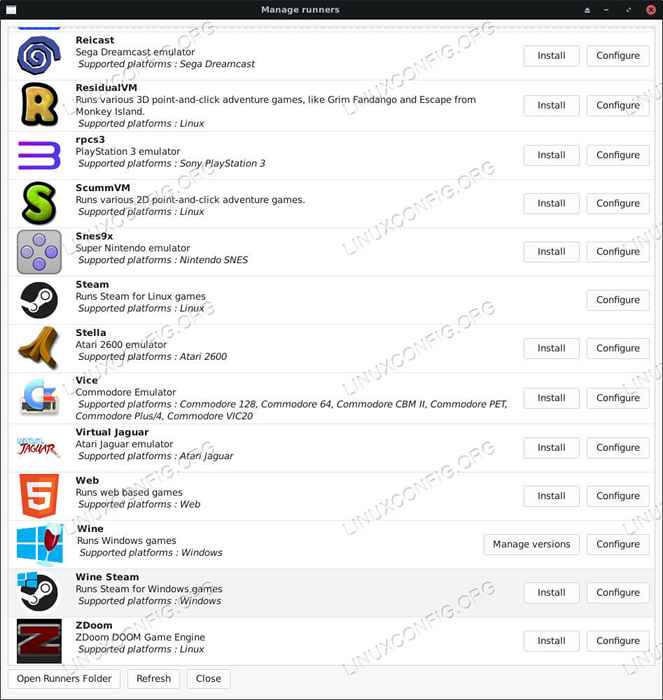 Dodaj biegacz wina
Dodaj biegacz wina Teraz, gdy masz zainstalowane i pracują nad swoim systemem, otwórz. Kliknij ikonę „biegaczy”. To drugi z lewej. Przewiń w dół, aż dotrzesz do uruchamiania pary wina. Zainstaluj to.
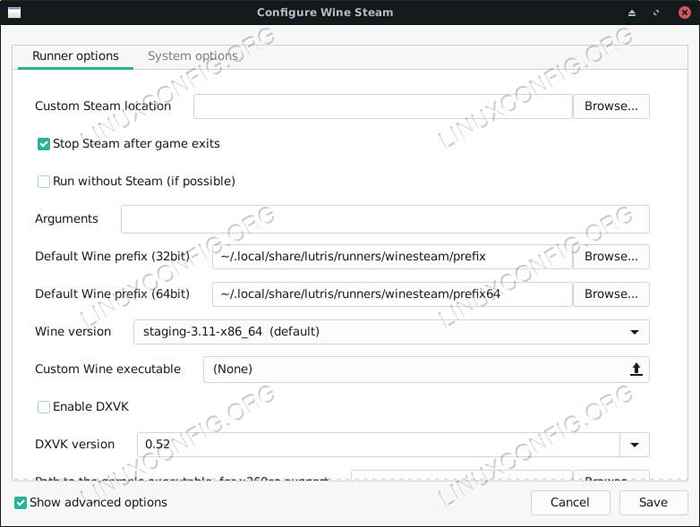 Sprawdź wersję wina para
Sprawdź wersję wina para Zacznie się od zapytania, czy chcesz rozpocząć instalację. Lutris poświęci trochę czasu na pobranie i konfigurowanie pary z własnym prefiksem win.
Po zakończeniu kliknij prawym przyciskiem myszy biegacza po lewej stronie ekranu Lutris. Kliknij przycisk „Skonfiguruj”. Upewnij się, że wersja wina jest dostępna najnowsza wersja inscenizacji wina. Jeśli tak nie jest, zamknij to okno i wróć do okna „biegaczy”.
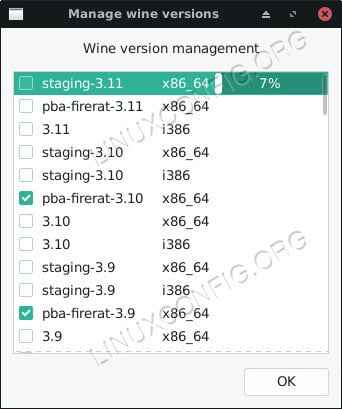 Lutris Zainstaluj najnowsze wino
Lutris Zainstaluj najnowsze wino Przewiń na dno i wybierz wino. Kliknij pole wyboru obok najnowszej wersji inscenizacji. Poczekaj, aż Lutris pobierze i zainstaluj nową wersję wina.
Wróć do głównego ekranu i otwórz kopię zapasową konfiguracji pary wina. Ustaw swoją wersję wina na najnowszą.
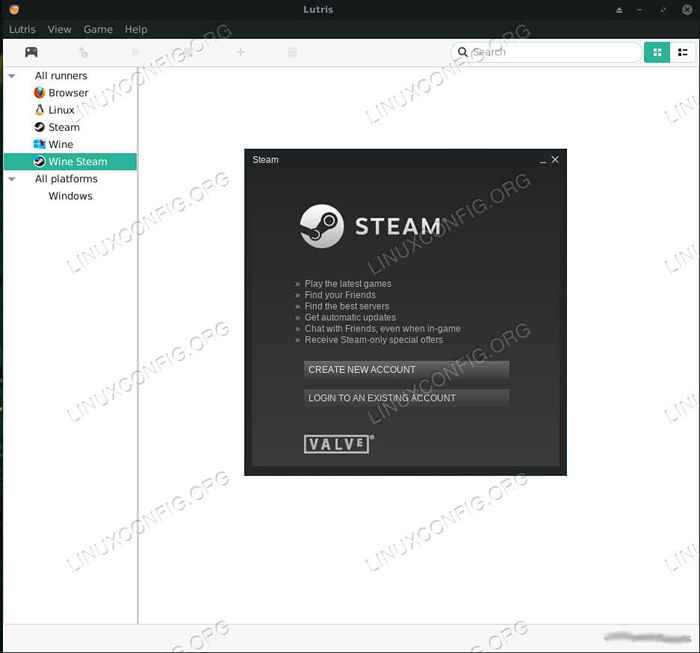 Uruchom parę wina
Uruchom parę wina Kiedy wszystko jest ustawione, uruchom Steam. Zaloguj się i rozejrzyj się. Teraz możesz zacząć instalować gry tutaj, ale nie będą mieli własnych indywidualnych konfiguracji i prefiksów.
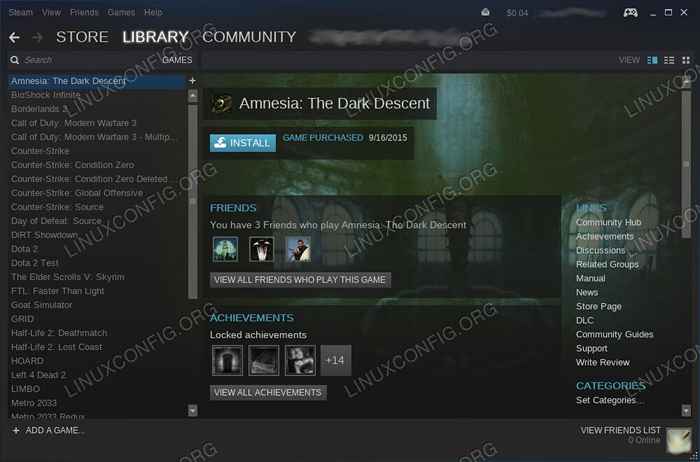 Bieganie pary wina
Bieganie pary wina Zainstaluj grę parową Windows
Czas więc spróbować zainstalować grę w lepszy sposób. Zamknij parę. Otwórz przeglądarkę i przejdź do strony Lutris i znajdź grę parową, którą chcesz zainstalować. Kliknij przycisk „Zainstaluj”, aby rozpocząć instalację gry.
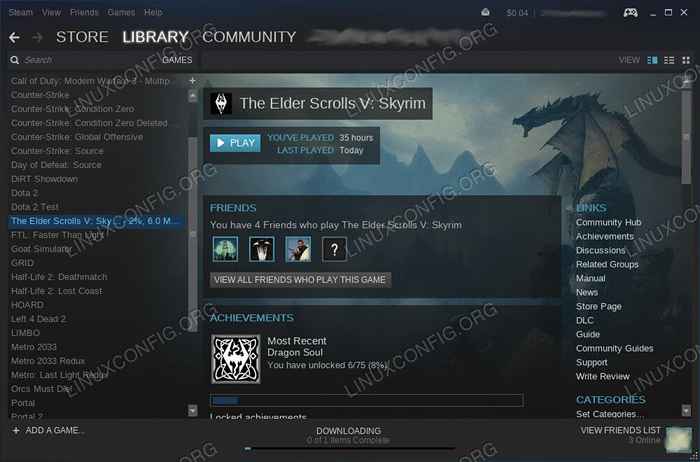 Gra instalująca parę wina
Gra instalująca parę wina Postępuj przez proces instalacji. Lutris nie zainstaluje ponownie Steam. Będzie działać przez istniejącą instalację pary. Lutris zacznie pobierać grę.
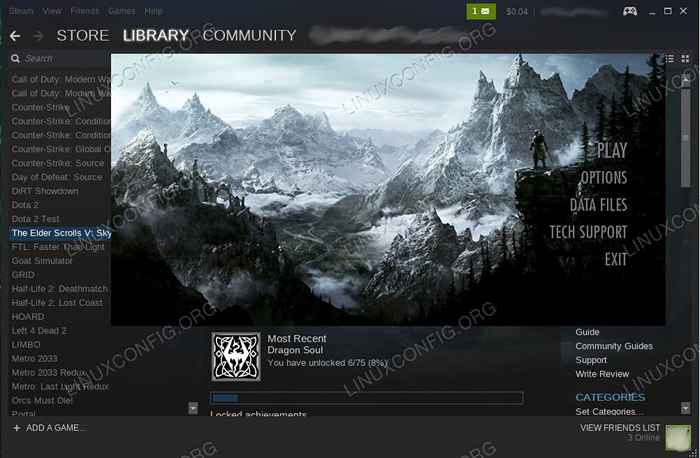 Gra do prowadzenia wina
Gra do prowadzenia wina Po zakończeniu pobierania możesz grać w swoją grę tak, jak normalnie przez Steam.
Teraz każda instalowana gra ma swój własny prefiks i własne ustawienia. Możesz uruchomić inne gry w Steam z tego przedrostka, ale nie będzie on dostosowany do tej gry. Zawsze najlepiej jest uruchomić grę Steam z własnego wyrzutni i własnego prefiks.
Zamykanie myśli
Jesteś teraz gotowy, aby w pełni wykorzystać swoje gry parowe w Linux z winem i lutris. Pamiętaj, aby zaktualizować swoje gry i Steam. Ważne jest również, aby utrzymać wino w najnowszej wersji. Wino robi ogromny postęp i na pewno będziesz chciał z tego skorzystać.
Powiązane samouczki Linux:
- Rzeczy do zainstalowania na Ubuntu 20.04
- Zainstaluj Lutris na Ubuntu 20.04 Focal Fossa Linux
- Zainstaluj Lutris na Manjaro
- Zainstaluj Lutris na Ubuntu 22.04 JAMMY Jellyfish Linux
- Najlepsze gry terminalowe w Linux
- Rzeczy do zrobienia po zainstalowaniu Ubuntu 20.04 Focal Fossa Linux
- Rzeczy do zainstalowania na Ubuntu 22.04
- Jak zainstalować parę na Ubuntu 22.04 JAMMY Jellyfish Linux
- Jak zainstalować StarCraft 2 na Ubuntu Linux
- Pobierz Linux

